
Manchmal befinden Sie sich in der Mitte einer produktiven Sitzung in Windows 10, aber Sie müssen sich anmelden oder Ihren Computer neu starten. Normalerweise müssen Sie möglicherweise Ihre Sitzung wieder anfangen. Mit einer schnellen Änderung der Einstellungen kann Windows jedoch Ihre nicht-älteren Apps automatisch erinnern und öffnen, wenn Sie sich wieder anmelden. So stellen Sie ein, wie Sie es einrichten können.
Öffnen Sie zuerst die Windows-Einstellungen. Klicken Sie dazu auf das Startmenü und wählen Sie das kleine Getriebe-Symbol aus, oder drücken Sie Windows + I auf Ihre Tastatur.

Klicken Sie in "Einstellungen" auf "Konten".
[fünfzehn]
Klicken Sie in "Konten", klicken Sie in der Seitenleiste auf "Anmeldeoptionen".

In Anmeldeoptionen scrollen Sie die Seite nach unten, bis Sie die Option "RESTARTAST APPS" sehen. Drehen Sie den Schalter direkt darunter, bis es auf "ON" eingestellt ist.
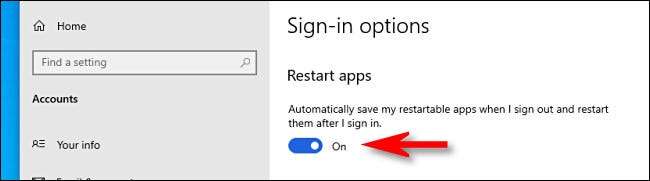
Danach schließen Sie die Einstellungen.
Das nächste Mal, wenn Sie sich abmelden und anmelden, in welchem Microsoft Ihre "neustartableiten Apps" aufruft, werden automatisch neu geladen. Es liegt an Anwendungsentwicklern, ihre Apps neu startfähig zu machen, sodass dies nicht mit allen Apps funktioniert. Es enthält jedoch moderne Windows 10-Apps, die für das geschrieben sind UWP-Plattform -Was enthält alle Apps, die auf dem Microsoft Store-sowie modernen Browsern bereitgestellt werden.
Legacy-Apps (die die Win32-API verwenden), die für Windows-Versionen vor Windows 8 geschrieben wurden, werden möglicherweise nicht automatisch neu gestartet. Trotzdem ist es sehr praktisch!







